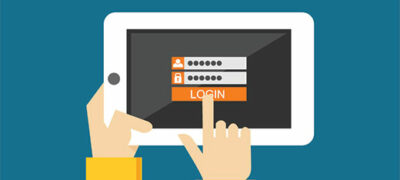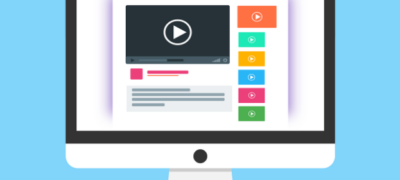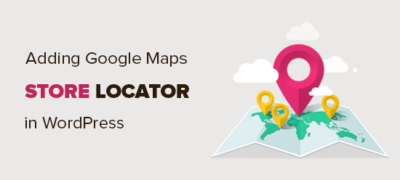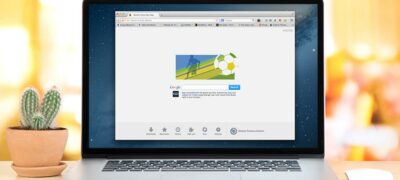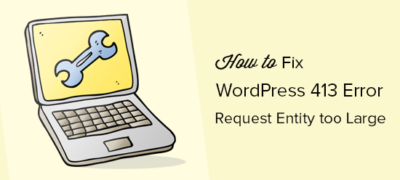无论利基市场的竞争力如何以及您拥有的竞争对手数量如何,链接建…
曾经想过将图像文件名称上传到WordPress后更改其名称吗?图像文件名对于图像SEO很重要,可以帮助更多用户找到您的网站。
尽管WordPress允许您更改图像的alt标签和标题,但没有内置选项可以从管理区域更改图像文件名。
在本文中,我们将向您展示如何在WordPress中轻松重命名图像和媒体文件。我们还将向您展示在计算机上重命名媒体文件后替换媒体文件的方法。
为什么要在WordPress中重命名图像和媒体文件名?
图片可以帮助您增加网站访问量。特别是,如果您将原始图像和其他媒体文件上传到您的网站。
但是,与文本不同,搜索引擎和用户都需要您的帮助来描述这些图像。这是优化图像SEO的主要部分。
帮助搜索引擎和用户找到这些图像的最佳方法之一是为它们提供有意义的文件名。例如,像newyork-skyline.jpg这样的文件名比DSC00789.jpg有用得多。
现在的问题是,许多用户直接从手机或相机上传图像。一些用户从其他来源下载图像,而忘记在上传之前重命名它们。
将这些图像上传到WordPress之后,没有默认选项可重命名这些图像或任何媒体文件。
话虽如此,让我们看一下如何在WordPress中轻松重命名图像和媒体文件。
在WordPress中重命名图像和媒体文件
此方法不会自动更改WordPress中的图像文件名。但是,它确实允许您在WordPress管理区域内手动更改图像文件名。
您需要做的第一件事是安装并激活Phoenix Media Rename插件。有关更多详细信息,请参阅有关如何安装WordPress插件的分步指南。
激活后,只需转到Media»Library。如果您的媒体库显示在网格视图中,那么您将需要切换到列表视图。
这将允许您查看每个媒体文件的更多详细信息,包括文件名。
接下来,您需要单击要重命名的图像或媒体文件下方的“编辑”链接。
这将在WordPress媒体编辑屏幕中打开您的图像。在这里,您可以编辑图像的详细信息,例如Alt标签,标题等。
向下滚动到底部,您将看到文件名字段。
在这里,您可以更改文件名。我们建议给它一个以关键字为中心且有意义的名称,以实际描述图像。我们建议仅在两个单词之间使用所有小写字母和破折号。
之后,单击“更新”按钮以保存您的更改。
就这样。您已经成功重命名了媒体文件,而没有离开WordPress管理区域。如果您在帖子或页面中使用了图像,该插件还将更新文件名。
替换WordPress中的图像和媒体文件
如果上述方法不起作用,则可以尝试此方法。基本上,您将文件下载到计算机上并在其中重命名。
之后,您将使用插件将网站上的原始文件替换为重命名的版本。
您需要做的第一件事是安装并激活Enable Media Replace插件。有关更多详细信息,请参阅有关如何安装WordPress插件的分步指南。
之后,访问Media»Library页面。如果使用的是网格视图,则需要切换到列表视图。
现在,您将在媒体库中每个项目下面看到一个替换媒体的新链接。
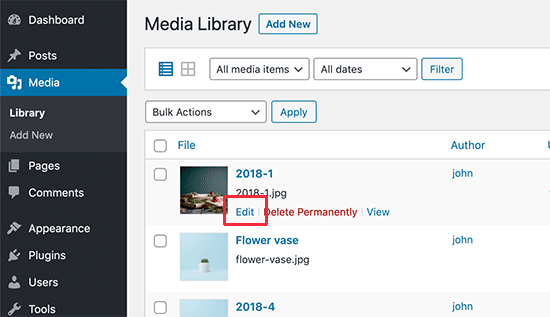
这将带您进入替换媒体页面。
首先,您需要从计算机中选择要上传的文件,然后将其替换为旧文件。确保您已经更改了计算机上的文件名。
之后,您需要向下滚动一点以获取更多选项。
在替换选项下,您可以选择是只是要替换文件还是要替换所有链接。如果您已经将该文件添加到WordPress帖子和页面中,则建议使用第二个选项。
您也可以选择保留旧日期或使用新日期。
最后,点击“上传”按钮,用新的和重命名的文件替换旧的媒体文件。
我们希望本文能帮助您学习如何在WordPress中轻松重命名图像和媒体文件。您可能还想看一下有关最佳WordPress图像压缩插件的文章。